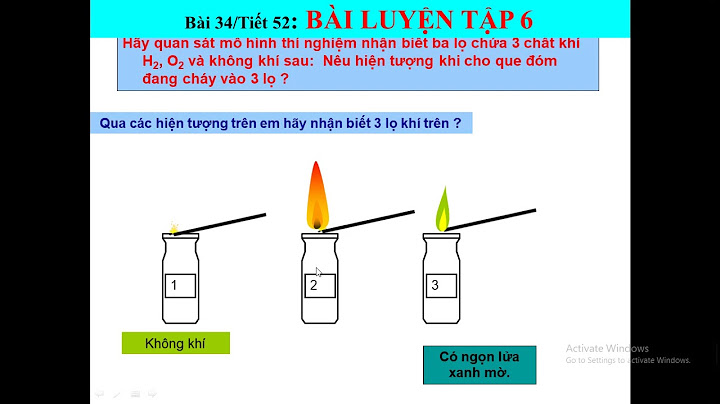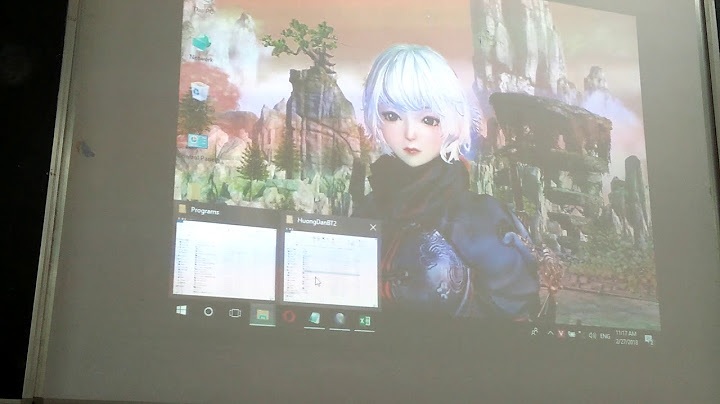Nếu bạn đang dự định đổi điện thoại của mình từ Samsung sang Xiaomi thì đừng bỏ qua hướng dẫn cách chuyển dữ liệu từ Samsung sang Xiaomi dưới đây. Với 4 cách chuyển dữ liệu từ điện thoại Samsung sang Xiaomi dưới đây, người dùng cũng có thể áp dụng cho các dòng điện thoại Android khác tương tự nhé! Show
Dưới đây là một số gợi ý cách chuyển dữ liệu giữa Samsung sang Xiaomi đơn giản và hữu ích, giúp chuyển dữ liệu dễ dàng, không tốn quá nhiều thời gian nhé!  Cách 1: Chuyển dữ liệu từ Samsung sang Xiaomi bằng ứng dụng Mi MoverĐể chuyển dữ liệu từ điện thoại Samsung sang Xiaomi một cách nhanh chóng, người dùng hãy tải ứng dụng Mi Mover từ Google Play Store cho cả 2 máy. Sau đó bạn thực hiện các bước như sau: Bước 1: Mở ứng dụng Mi Mover đã tải về điện thoại Samsung và Xiaomi lên. Đọc các điều khoản và cho phép ứng dụng có thể truy cập dữ liệu trên máy để dễ dàng chuyển dữ liệu.  Bước 2: Trên điện thoại Xiaomi, bạn truy cập vào Mi Mover > chọn Chuyển dữ liệu từ điện thoại khác trên menu. Bước 3: Trên điện thoại Samsung, bạn chọn “Tôi là người gửi” và trên điện thoại Xiaomi, bạn chọn “Tôi là người nhận". Bước 4: Để chuyển dữ liệu từ máy Samsung sang Xiaomi, bạn đặt 2 điện thoại gần nhau để kết nối dễ dàng hơn > chọn những dữ liệu cần chuyển > nhấn Gửi.  Lưu ý: Quá trình chuyển dữ liệu giữa 2 máy sẽ mất một khoảng thời gian nhất định, nhanh hay chậm tùy thuộc vào dung lượng dữ liệu cần chuyển và tốc độ kết nối giữa 2 máy. Người dùng cần đảm bảo điện thoại Samsung và Xiaomi đều được sạc pin đầy hoặc đang cắm sạc khi tiến hành chuyển dữ liệu. Cách 2: Chuyển dữ liệu từ Samsung sang Xiaomi bằng ứng dụng OneDriveNgoài ứng dụng Mi Mover, người dùng có thể sử dụng công cụ OneDrive để chuyển dữ liệu giữa điện thoại Samsung và Xiaomi một cách dễ dàng như sau: Bước 1: Cài đặt ứng dụng OneDrive cho điện thoại Samsung và Xiaomi.  Bước 2: Đăng nhập trên 2 điện thoại Samsung và Xiaomi chung 1 tài khoản OneDrive. Bước 3: Chọn các tập tin và thư mục muốn chuyển từ điện thoại Samsung và nhấn gửi đi. Sau đó bạn đợi giây lát để dữ liệu gửi qua Xiaomi và khi trên điện thoại có thông báo, bạn nhấn nút Nhận. Bước 4: Sau khi hoàn tất quá trình chuyển dữ liệu từ Samsung sang Xiaomi, bạn truy cập vào OneDrive và tải những dữ liệu cần thiết về máy mới.  Ngoài tính năng chuyển dữ liệu, hiện OneDrive còn cho phép người dùng có thể chuyển cả ứng dụng từ điện thoại Samsung sang Xiaomi. Bạn chỉ cần cấp quyền truy cập cho OneDrive và đăng nhập tài khoản OneDrive trên điện thoại Xiaomi để chuyển các dữ liệu trong ứng dụng từ Samsung sang máy mới là được. Cách 3: Chuyển dữ liệu từ Samsung sang Xiaomi sử dụng dây cápThêm một cách chuyển dữ liệu hiệu quả từ Samsung sang Xiaomi chính là sử dụng dây cáp kết nối 2 điện thoại với nhau. Chi tiết các bước thực hiện cách này như sau: Bước 1: Trước tiên bạn khởi động lại điện thoại Xiaomi > kết nối dây cáp với điện thoại Samsung > chọn Bắt đầu.  Bước 2: Tiến hành sao chép ứng dụng và dữ liệu từ điện thoại Samsung cũ sang điện thoại Xiaomi mới.  Bước 3: Chọn chuyển những dữ liệu mong muốn và đợi quá trình này hoàn tất. Sau đó bạn mới rút dây cáp kết nối ra nhé. Trường hợp sau khi bạn khởi động lại điện thoại Xiaomi nhưng không thấy tùy chọn Bắt đầu, thì có thể tham khảo cách chuyển dữ liệu thứ 4 dưới đây nhé! Cách 4: Chuyển dữ liệu giữa hai điện thoại theo cách thủ côngTrường hợp bạn đã thử cả 3 cách trên những vẫn chưa chuyển được dữ liệu từ Samsung sang Xiaomi một cách đầy đủ thì hãy hãy thử cách chuyển dữ liệu thủ công sau đây.

 Lưu ý quan trọng khi chuyển dữ liệu từ Samsung sang XiaomiTrong quá trình chuyển dữ liệu, người dùng cần đảm bảo một số yếu tố quan trọng dưới đây để đảm bảo an toàn dữ liệu:
- Cách sao lưu danh bạ, tin nhắn, dữ liệu hệ thống, dữ liệu ứng dụng và nhật ký cuộc gọi: Mở vào Cài đặt > chọn Cài đặt bổ sung > Sao lưu và đặt lại > Sao lưu và khôi phục > Sao lưu mới > chọn những mục cần sao lưu > chọn Bắt đầu và đợi thiết bị hoàn tất sao lưu dữ liệu. - Cách sao lưu hình ảnh và video: Mở ứng dụng Photos > nhấn vào biểu tượng avatar tại góc phải màn hình > chọn Cài đặt Photos > nhấn Sao lưu và đồng bộ hóa > gạt nút sang phải để bật tính năng Sao lưu và đồng bộ hóa. Sau khi người dùng đảm bảo đủ các điều kiện trên đây thì có thể thực hiện một trong những cách chuyển dữ liệu đơn giản trên đây nhé!  Tổng kếtHy vọng với những cách chuyển dữ liệu từ Samsung sang Xiaomi đơn giản trên đây có thể giúp người dùng dễ dàng chuyển dữ liệu một cách đầy đủ và thành công. Người dùng có thể chọn cách thức hiện phù hợp với thiết bị đang dùng nhé! Làm sao để đồng bộ danh bạ?Sao lưu và đồng bộ hóa danh bạ trên thiết bị. Trên điện thoại hoặc máy tính bảng Android, hãy mở ứng dụng "Cài đặt".. Nhấn vào Google. Chế độ cài đặt cho các ứng dụng Google. ... . Bật tùy chọn Tự động sao lưu và đồng bộ hóa danh bạ trên thiết bị.. Chọn tài khoản bạn muốn lưu danh bạ của mình.. Danh bạ Gmail lưu được bao nhiêu số?Không có giới hạn về số lượng số điện thoại liên lạc nếu dung lượng lưu trữ đủ lớn. Lưu ý: Nếu bạn sử dụng tài khoản Google để đồng bộ hóa địa chỉ liên lạc của bạn, xin vui lòng lưu ý liên hệ tối đa cho tài khoản Google là 25.000. Làm sao để lưu số điện thoại vào danh bạ?Thêm một người liên hệ. Trên điện thoại hoặc máy tính bảng Android, hãy mở ứng dụng Danh bạ .. Ở dưới cùng bên phải, hãy nhấn vào biểu tượng Thêm .. Nhập tên và email hoặc số điện thoại của người liên hệ. ... . Khi bạn hoàn tất, hãy nhấn vào Lưu.. Đồng bộ hóa danh bạ là gì?Đồng bộ danh bạ trên điện thoại iPhone là tính năng giúp người dùng lưu giữ lại danh bạ của mình trên iCloud hoặc Gmail hay các ứng dụng lưu trữ đám mây khác, nhờ đó bạn không sợ bị mất danh bạ dù bị mất SIM hay điện thoại. |